Vilka är de dolda systempartitioner av Windows och om du kan ta bort dem
Fönster / / December 19, 2019
Om du äger en dator eller bärbar dator med Windows 7, 8 eller 10, kanske du märker att på enheten, förutom de vanliga avsnitten C & D, det finns andra, dolda partitioner. Layfhaker förklarar vad de behöver och om du kan ta bort dem.
Olika typer av systempartitioner
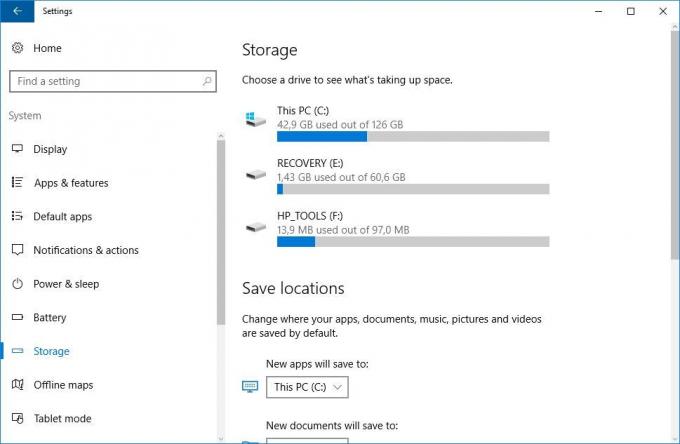
Antalet och innehållet i dold partition varierar från tillverkare till tillverkare. Men som regel kan följande avsnitt finns på Windows-datorer.
Se "Reserverad system"
Windows 7, 8 och 10 skapar ett avsnitt "System Reserved" när du installerar dem. Windows inte överlåta detta avsnitt brevet, så det är oftast inte sett i "Explorer". Men om du körde "Hantera partitioner" eller liknande verktyg, måste du ha märkt det här avsnittet. Varför är han systemet?
Se "Reserverad system" har två funktioner.
- För det första innehåller den ett dataansvarig och systembelastning. Det är härifrån som systemlasten.
- För det andra finns det filer som används av systemet för BitLocker kryptering nytta. Det är nödvändigt att starta systemet om du väljer att kryptera en systempartition.
Se "Reserverad system" upptar 100 MB utrymme i Windows 7, 350 MB i Windows 8 och 500 MB för Windows 10. Normalt avsnitt skapas under installationssystemet och ligger före huvudsystempartitionen.
partition återvinning
Detta avsnitt innehåller systemavbildningar från tillverkaren, som behövs för att återställa systemet till fabriksinställningarna. Om du tar bort den här partitionen, kommer du att göra det omöjligt att återgå till fabriksinställningarna i Windows Återställningsmiljö eller genom återvinning verktyg från tillverkaren.
forum producent
Vissa bärbara beslutsfattare som HP och ASUS, skapa sina skivor med en utökad partition. Den kan innehålla drivrutiner för den bärbara datorn, ytterligare programvara, firmware för att uppdatera BIOS och andra systemdata.
Hur tar man bort eller dölja systempartitionen
Innan du ändra eller ta bort systempartitionen, anser dessa punkter.
- Att inte göra det, om din dator eller laptop är av garantin.
- Det ska göra en kopia av avsnittet, för säkerhets skull. Till exempel, för att hålla licensen på systemet förvärvade tillsammans med en bärbar dator.
- Ha en startdiskett med Windows för att återställa systemet om något gick fel.
Ta bort en partition
Om du ändå vill ta bort systempartitionen till frigöra utrymme eller bli av med förinstallerade program, behöver du inte, det kan göras på flera sätt.
För det första kan du använda dessa program för att hantera partitioner som Acronis Disk Director eller Paragon Partition Manager. Antingen ta bort partitionen i standard "Kontorsspärrar» Windows.
För det andra, kan du helt enkelt ta bort oönskade delar från kommandoraden.
Öppna en kommandotolk som administratör och typ:
diskpart
Då visas en lista över ämnen:
list disk
Notera antalet din sektion och typ:
Välj partition partition_number
Slutligen presenterar vi:
delete partition override
Och oönskade sektioner tas bort.
Hur att dölja en partition
Normalt behöver systempartitioner inte visas i "Explorer" och inte särskilt märkbar för användaren. Men om någon av systempartitionen av någon anledning blev synliga och irriterande, kan du enkelt dölja.
Kallar "Hantera partitioner". För att göra detta, kan du trycka på Windows + R och typ diskmgmt.msc. Sedan leta efter ett avsnitt, klicka på höger musknapp och välj menyalternativet "Ändra enhetsbeteckning och sökvägar." Ta sedan bort enhetsbeteckning.
Nu en onödig avsnitt visas inte längre i "Explorer".
Hur kan man förhindra skapandet av en reserverad sektion
Du kan förhindra skapandet av en reserverad sektion när du installerar Windows, men att göra så rekommenderas inte. Men du kan installera startfiler på systempartitionen.
- Börjar installera Windows och tryck sedan på Skift + F10 för att anropa kommandoraden fönstret.
- ange diskpart och tryck på Enter.
- Skapa en ny partition i ledigt utrymme. Till exempel, om du installerar på en tom skiva, kan du helt enkelt välja den i sin helhet. Eller för att skapa en separat partition för dina dokument och andra data, om du vill.
- Fortsätt installationen. När du uppmanas att skapa en ny partition för systemet, välj den som skapats i föregående stycke.
Så du är passform och startfiler och system i ett avsnitt. Däremot kan du inte använda BitLocker. Å andra sidan minskar antalet sektioner upptas av systemet. Detta kan vara användbart om du installerar Windows andra system och inte vill göra det frukten av sektionerna.



